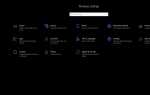Wise Data Recovery — это бесплатная программа для восстановления файлов, которая отображает все удаленные файлы в привычной структуре папок, как в Windows Explorer, что делает ее очень простой в использовании.
Файлы можно восстановить с внутренних и внешних жестких дисков, MP3-плееров, камер, USB-устройств и т. Д.
Скачать Wise Data Recovery
Этот обзор относится к Wise Data Recovery v4.1.4.218, выпущенному 5 августа 2019 года. Пожалуйста, дайте мне знать, если есть более новая версия, которую мне нужно просмотреть.
Продолжайте читать этот обзор, чтобы узнать, что мне нравится и не нравится в Wise Data Recovery, или посмотрите, как восстановить удаленные файлы, чтобы ознакомиться с полным руководством по восстановлению удаленных файлов.
Wise Data Recovery Pros Cons
Wise Data Recovery — это надежная программа для восстановления файлов:
Pros
- Очень быстрая установка
- Прост в использовании
- Показывает возможность восстановления файла
- Может восстановить несколько файлов одновременно
- Имеет расширенный поиск
- Портативная версия доступна
- Работает с 32-битными и 64-битными версиями Windows
Cons
- Отдельные файлы не остаются в исходной структуре папок
- Поддерживает только Windows XP через Windows 10 (не Mac или Linux)
Мои мысли о мудром восстановлении данных
Особенностью номер один, которая бросается в глаза при использовании Wise Data Recovery, является тот факт, что легко быстро понять, насколько восстанавливаемый файл.
Все файлы с зеленым кружком рядом с их именем имеют статус «Хорошее» восстановление, что означает, что файл не был перезаписан и может быть восстановлен в обычном режиме. Другие файлы могут иметь оранжевый или красный кружок, что означает, что они помечены как «Очень плохие» или «Потерянные», соответственно, и, скорее всего, не будут полностью читаемыми.
Это также огромный плюс, что Wise Data Recovery можно использовать в качестве переносной программы. Это означает, что вы можете запустить его с диска, отличного от того, с которого вы восстанавливаете файлы. Например, вы можете сохранить программу на флэш-диске, чтобы восстановить файлы с вашего основного жесткого диска.
Альтернативой этому может быть установка программы на тот же диск, на котором находятся удаленные файлы, после чего установочные файлы могут перезаписывать файлы, которые вы пытаетесь восстановить, что делает невозможным их полное восстановление и повторное использование. Это не было бы хорошо.
Wise Data Recovery позволяет искать удаленные файлы по их имени и расширению. Нажав на маленькую стрелку рядом с окном поиска, вы можете выбрать предустановки, такие как изображения, документы, сжатые файлы, электронные письма и видео, которые автоматически заполнят поиск общими расширениями в этих категориях, такими как MP3, WMA и WAV для аудио выбор.
Мне также нравится функция расширенного поиска, потому что вы можете добавить сразу несколько пользовательских расширений файлов, даже если они не включены в предустановленные параметры, такие как PSD, TXT и MKV, что в данном случае позволяет смешивать изображения, документ и видео файлы в одном поиске.
Выше я сказал, что когда вы восстанавливаете отдельные файлы с помощью Wise Data Recovery, структура папок не сохраняется. Это означает, что если вы восстановите несколько файлов из разных папок, все они будут сохранены обратно в одном месте. Это может затруднить понимание того, где эти файлы были изначально.
Однако восстановление удаленной папки приведет к восстановлению ее подпапок в той же структуре, в которой они находились на момент удаления.
Скачать Wise Data Recovery
Портативная версия Wise Data Recovery также доступна на Softpedia.